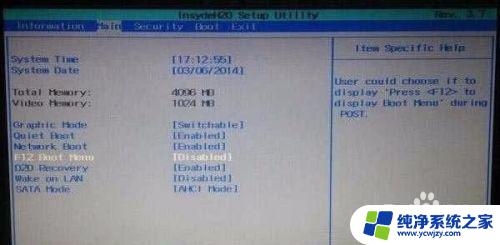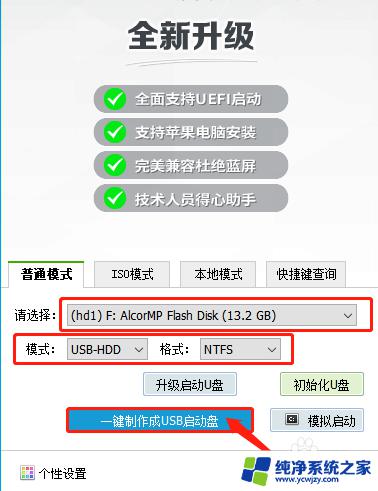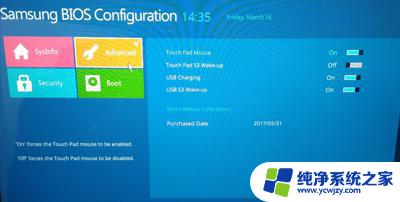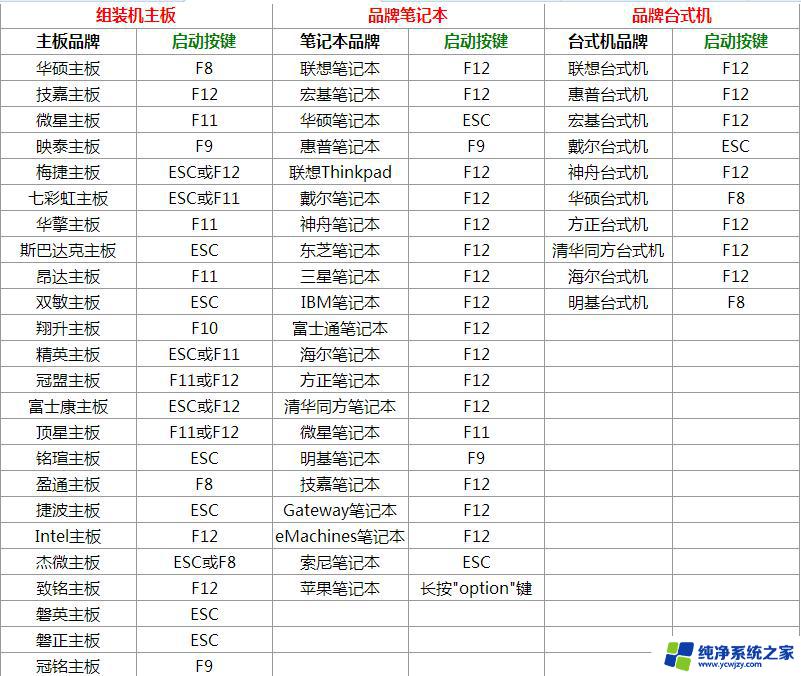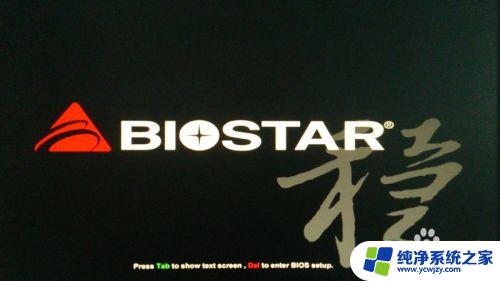宏基启动u盘快捷键 宏基笔记本U盘启动怎么设置快捷键
宏基笔记本电脑的U盘启动功能是一项非常实用的功能,可以帮助我们在需要时快速启动操作系统或进行系统修复,而为了更加方便地使用这一功能,宏基还特别设计了快捷键来启动U盘。通过设置特定的快捷键,我们可以轻松地在开机时按下对应的键,即可进入U盘启动界面。这项功能的设置非常简单,只需要几个简单的步骤,就能够实现快速启动U盘。接下来我们将为大家详细介绍宏基笔记本电脑的U盘启动快捷键设置方法。
操作方法:
1.宏基笔记本BIOS启动快捷按键是F12,进入bios设置的快捷键是F2。
首先将已经使用U帮忙U盘启动盘制作工具制作好的u盘插入到宏基笔记本usb插口。1、开机并连续按下“F2”键进入bios设置,进入bios设置菜单后。通过←→方向键选择Main选项,在Main的主菜单下,将光标移至“F12 Boot Menu”选项并按回车键确认,在弹出的窗口中将“Disabled”默认选项更改为“Enabled”;具体操作步骤如下图所示:
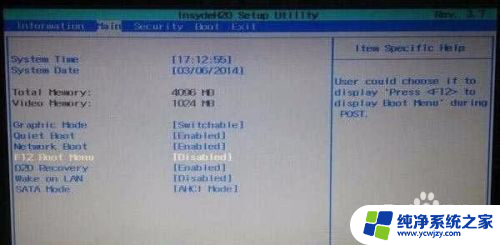
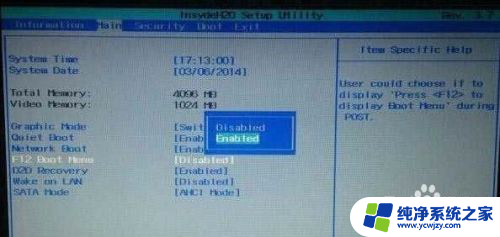
2、完成以上的bios设置后,我们按F10键保存并自动退出重启电脑。此时我们将已经使用u帮忙制作好启动盘的u盘插入到电脑,在重启的时候看到开机画面时连续按下F12键进入u盘启动!如下图所示:为按了快捷键F12后出现的界面,此界面为让您选择要启动的设备。
注意:如果你的笔记本电脑不能使用快捷键启动U盘,可以参考进入BIOS设置U盘启动的方法:http://www.ubangmang.com/bios/提示:下图仅供参考,如果你的快捷启动窗口图和此图不一样也没关系,方法都是一样的!
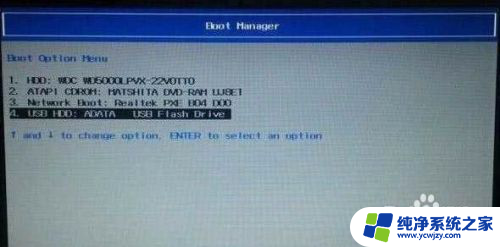
3.然后按下回车键即可进入U帮忙U盘启动界面!
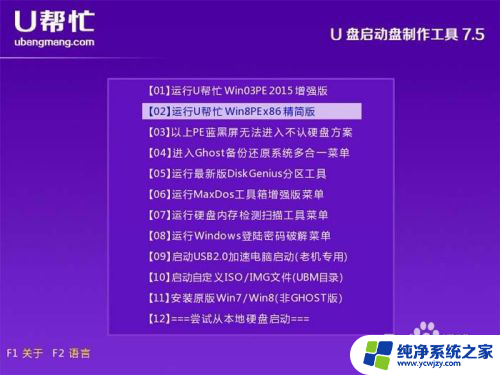
以上就是宏基启动u盘快捷键的全部内容,碰到同样情况的朋友们赶紧参照小编的方法来处理吧,希望能够对大家有所帮助。